网络发票系统操作手册 版
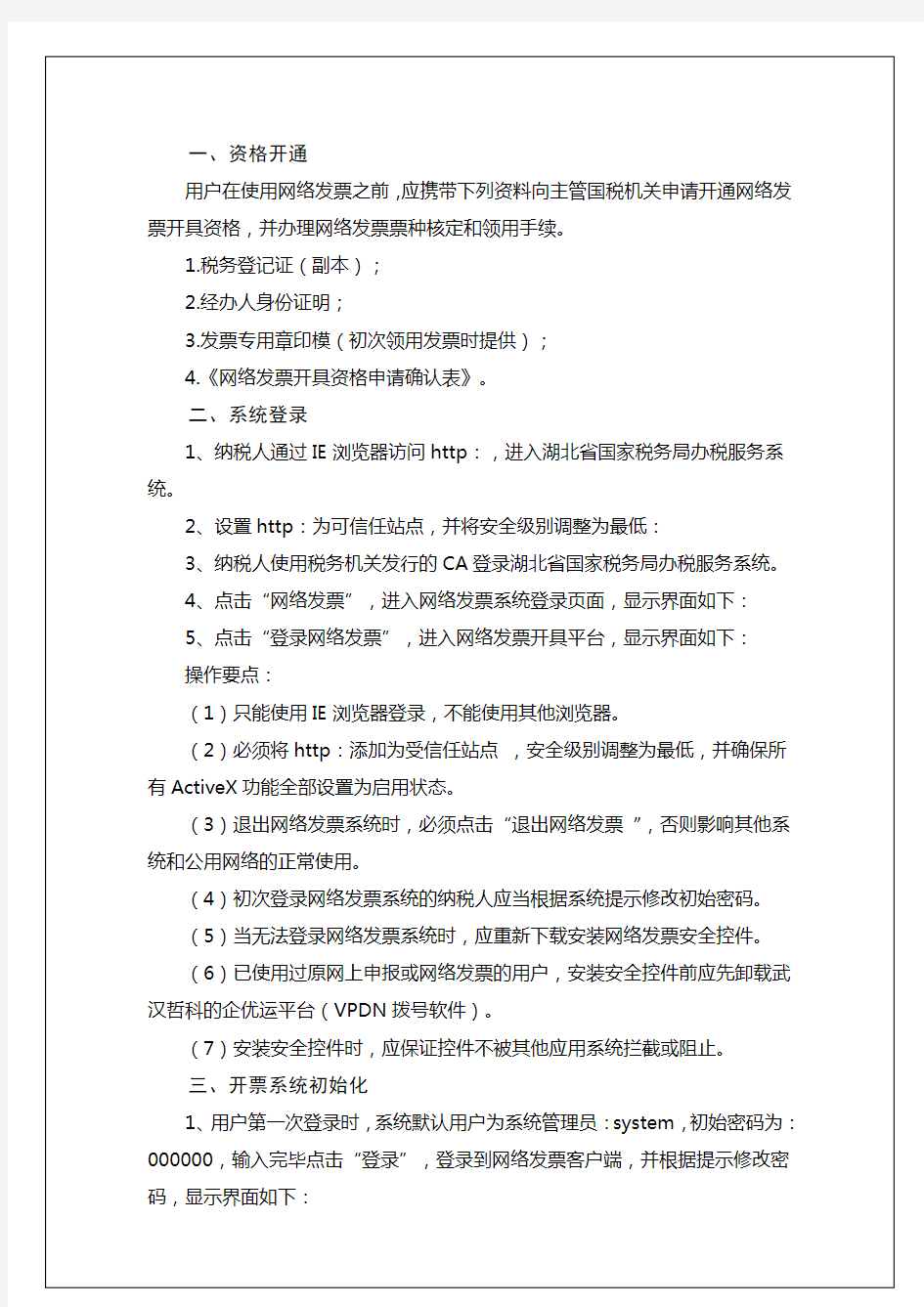
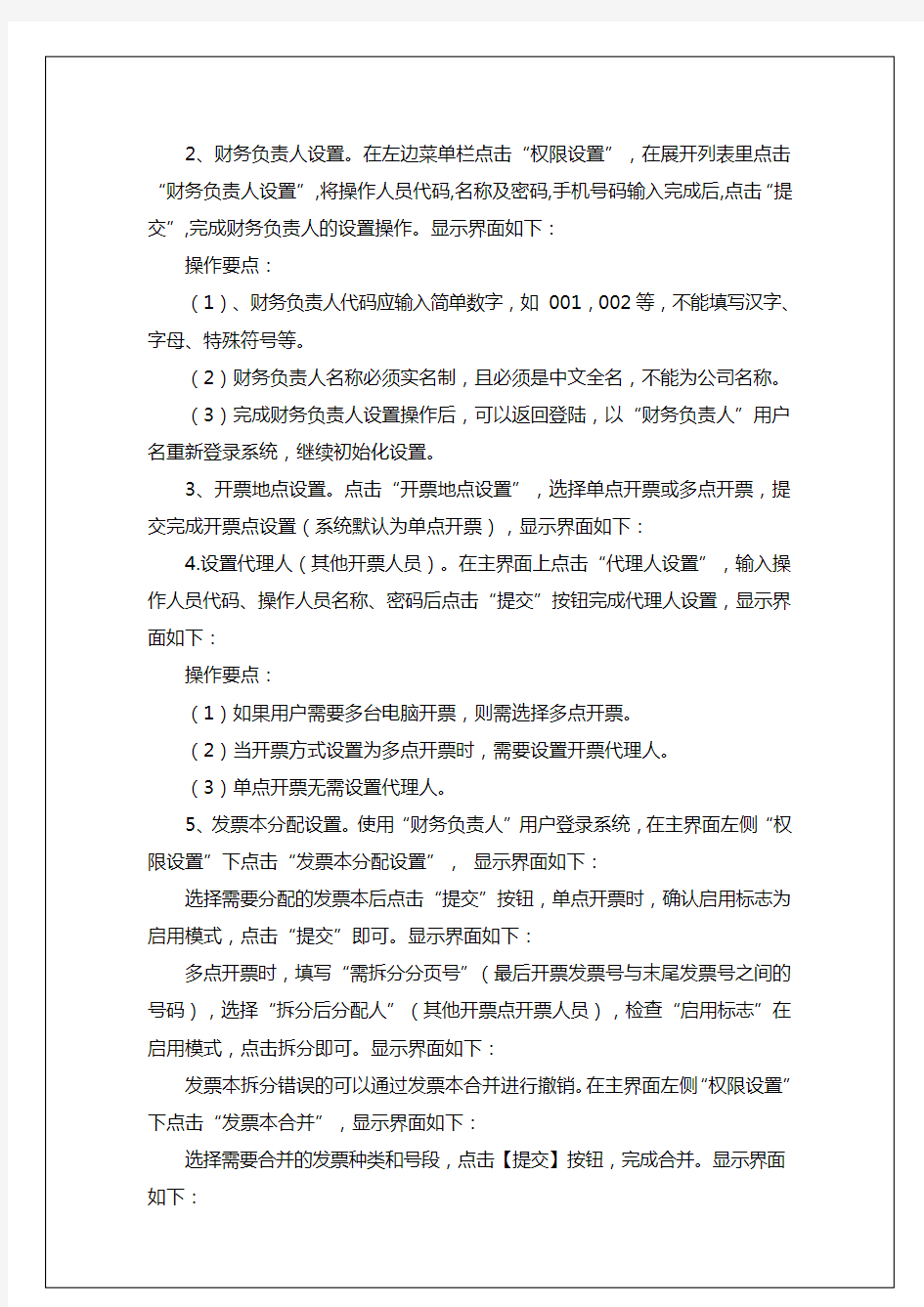
电子发票操作手册
电子发票操作手册 爱信诺航天信息有限公司
前台页面操作 WEB手工开票 企业插好金税盘/税控盘,双击桌面诺诺发票图标,系统会自动开启开票软件界面,正常进入开票软件,打开【增值税电子普通发票 填开】,进入填开界面; 鼠标右键点击右下角“诺诺发票”图标,选择【开始开票】,此时开票软件界面会自动最小化,则进入正常开票环境,此时可登录诺诺发票官网()进行发票开具; 在诺诺发票官网进行账号登录后,进入右上角【工作台】;
选择左边功能栏中【发票填开】,进入手工填开界面; 输入购方信息:支持模糊搜索与6位开票代码;在“购买方名称”一栏输入企业名称(3个汉字以上),系统则会自动关联相似企业名称, 选中后自动填充其他信息; 在“购买方名称”一栏输入企业开票六位代码(由诺诺网极速开票提供),系统则会自动关联对应企业信息自动填充;
输入商品信息:新建用户第一次开票需手工输入商品信息,或提前在 “商品信息”中添加;手工输入名称后,需对商品相关的信息进行设置,如:税收分类编码、规格型号、优惠政策等; 输入其他商品信息:数量、单价、总价等;一行商品信息填写完毕会自动跳转下一行,若不需要可点击最左端“-”号删除该行; 输入销方信息:首次使用用户,需手工输入销方信息,进行发票开具;开过电票后,系统会自动保存,待下次开具时自动填充;
在右上方填写交付地址:手机号码/邮箱;选择“提交开票”。其他功能切换: 开具时金额:含税价/不含税价切换:
票种切换:普通发票(电子)/普通发票(纸质)/收购发票(电子)/收购发票(纸质)/专用发票; 成品油发票切换; 注:选择为成品油发票,则在开票时,商品编码仅支持成品油专用编码;否则无法提交开票。 发票冲红
(精选文档)行政事业单位资产管理信息系统(网络)日常操作手册
目录 第一部分资产增加 (1) 第二部分资产处置 (2) 第三部分不够标准资产下账 (4) 第四部分报表上报(年底决算后) (4) 第五部分卡片(总额)查询 (5) 第一部分资产增加 在系统首页,首先点击【卡片管理】,然后点击【资产卡片新建】,如下图所示: 选择国标分类(资产的国标分类可以参考群共享里的《常用资产新国标资产分类和名称规范表》),以“笔记本电脑”为例,如下图所示: 选中这个资产分类后,右面出现卡片界面,根据卡片设置的信息项,据实填写,如下图所示:
其中,【取得日期】资产实际取得日期 【财务入账状态】必须是“已入账” 【财务入账日期】财务记账日期 注意:最后点【入账】提示【保存成功】,千万不要点【暂存】 土地房屋,通用,专用这三大类资产必须一卡一物 家具,图书,文艺品卡片界面有“数量”“单价”“价值”,可以一批的录入一张卡片。 第二部分资产处置 以报废报损为例,不同业务选择不同处置方式即可。 首页点击【处置管理】—>【报废报损】—>【事项新建】,进【事项新建】录入界面,如图: 修改申请时间为实际申请时间,选择对应的处置形式。添加需要处置的资产,如下图所示:
点击【添加固定资产】按钮,勾选需要进行处置的资产卡片,在卡片数量较多的情况下通过选择资产大类,或者查询,或者点击“表头”,让资产按照顺序排列来快速找到需要处置的资产。如下图所示: 勾选完需要进行处置的资产卡片后,点击右下角【确认】按钮,系统自动跳转到资产处置申报表界面。再点击右下角的【提交】,提示如下: 注:根据提示,点击【是】,直接生成处置单,如下图所示: 注意:图中标红的三个日期一定要和实际情况保持一致。 据实填写单据信息,所有信息填写完毕后,点击左下角【保存】按钮,资产处置完成。
增值税发票发票网上申领操作手册(金税盘版)
税控发票开票软件(金税盘版)网上申领操作说明
目录 第一章设备环境 (1) 1.1 硬件 (1) 1.2软件 (1) 1.3操作系统 (1) 第二章网上申领 (2) 2.1发票申领 (2) 2.2申领状态查询 (11) 2.3 申领确认 (14) 2.4 申领撤销 (17) 第三章网上领票 (20) 3.1 网上领票 (20) 3.2 领用票量查询 (23)
第一章设备环境第一章设备环境 为实现网上申领功能,企业端开票环境需要满足以下软、硬件要求。 1.1 硬件 (1)所需的专用设备必须为灌装有数字证书的升级版金税盘、和报税盘,报税盘为选配设备。 (2)金税盘底层为SKN6K08L1及以上版本。 1.2软件 开票子系统版本号为FWSK(KP)_V2.0.12_ZS及以上。 1.3操作系统 支持winXP sp3、win7、win8、win8.1操作系统,系统可以是32位或者64位。 1
税控发票开票软件(金税盘版)V2.0新增改进功能说明 2 第二章 网上申领 主要实现网上申领发票功能,代替大厅购票,简化用户工作。以下操作均指在企业端税控发票开票软件(金税盘版)中操作。 2.1发票申领 主要实现企业网上提交发票领购的申请 操作步骤: 【第一步】点击 “发票管理/发票领用管理/网上申领管理/发票申领”菜单项,进入发票申领页面,如图2-1、图2-2所示, (图2-1 发票申领菜单)
第六章其他新增功能 3 (图2-2 发票申领) 【第二步】点击“更新”按钮,通过网络从税局端同步该企业的发票票种授权信息到开票软件中,更新成功后,页面中的“发票类型”项目的下拉框将显示企业所有授权的发票票种信息,如图2-3所示
广东省国家税务局电子(网络)发票应用系统用户指南资料
电子(网络)发票应用系统用户指南 软件版本:V1.0 发行日期:2016年5月1日
目录 电子(网络)发票应用系统用户指南1 软件版本:V1.0 (1) 发行日期:2016年5月1日 (1) 目录 (2) 1. 系统安装 (4) 1.1 运行环境 (4) 1.2 系统安装 (4) 2. 系统初始化 (9) 2.1登录 (9) 2.2首页 (10) 3.发票开具 (10) 3.1发票开具 (10) 3.2红字发票开具 (14) 3.3发票作废 (16) 3.4调整打印参数 (19) 4、委托代开 (20) 4.1委托代开 (20) 4.2代开发票作废 (22) 4.3代开发票查询 (24)
5. 发票查询 (27) 5.1发票开具情况查询 (27) 6. 数据应用 (31) 6.1记账清单生成 (31) 6.2记账清单查询作废 (34) 7. 基础信息 (35) 7.1领购信息 (35) 7.2付款方信息 (36) 7.3开票项目说明 (39) 7.4用户设置 (41) 8. 网点管理 (43) 8.1网点设置 (43) 8.2发票分配 (44) 8.3发票接收 (46) 8.4发票退回 (47) 8.5发票收回 (49)
1.系统安装 1.1运行环境 安装之前,必须准备好软件与硬件环境,请仔细阅读。 软件配置: 操作系统:Win2000/XP/Vista/Win7/Win8/Win10 系统日期:必须设置成当天日期 日期格式:YYYY-MM-DD(本项在“开始菜单>>设置>>控制面板>>区域选项>>日期标签页”中设置。) 硬件配置 CPU:Pentium3 742 及以上 内存:最小256 MB 内存 硬盘:200 MB 的可用空间 网络配置 直接连接互联网(拨号、DDN、宽带等) 通过局域网连接互联网 1.2系统安装 1.2.1.启动计算机 1.2.2.从网站下载安装包。 1.2.3.运行安装文件,详细如下:
电子发票系统操作说明-上海
电子发票系统 操作说明 浙科信息技术有限公司 二○○八年六月
1、登录 (3) 2、权限设置 (5) 2.1、添加财务负责人级别用户 (5) 2.2、开票地点设置 (5) 2.3、代理人设置 (6) 2.4、发票本分配 (6) 2.5、发票本合并 (7) 3、信息维护 (7) 3.1、企业信息维护 (8) 3.2、购货方企业维护 (8) 3.2.1、增加 (9) 3.2.2、修改 (9) 3.3、货物名称维护 (9) 3.3.1、增加 (10) 3.3.2、修改 (10) 3.4、打印设置 (10) 3.4.1、添加打印机设置 (11) 3.4.2、修改打印机设置 (11) 3.5、修改密码 (11) 3.6、代开企业维护(代开发票用户使用) (12) 3.6.1、增加代开企业 (12) 3.6.2、修改代开企业 (13) 4、日常操作 (13) 4.1、发票开具 (14) 4.2、发票作废 (15) 4.3、发票查询 (16) 4.3.1、开具发查询 (16) 4.3.2、收具发票查询 (17) 4.3.3、未开具发票查询 (18) 4.3.4、开具发票统计(代开发票用户使用) (18)
1、登录 VPDN用户在拨通VPDN(VPDN地址:222.72.138.103)后,登陆http://100.1.0.10:8000地址,显示界面如图1.1 (图1.1) 输入用户名(企业税号)、密码点击登陆按钮,显示如图1.2 (图1.2)
开通“电子发票”功能的企业在“涉税服务”主界面上有“电子发票”图片按钮,点击“电子发票”后显示“电子发票”登陆界面,如图1.3。 (图1.3) 用户第一次登录时系统默认一个系统管理员用户:system,初始密码为:000000 (不需要输入,默认已输入)。 选择用户名、输入密码后点击“登录”按钮即登陆到系统,如图1.4 (图1.4) 登陆系统后,第一步操作“添加财务负责人”,参2.1添加“财务负责人”操作说明。
信息化管理及操作手册
1.0 目的………………………………………………………………………( 1 ) 2.0 适用范围…………………………………………………………………( 1 ) 3.0 定义(网络管理员职责)………………………………………………(1-2) 4.0 机房管理规定……………………………………………………………(2-3) 5.0 网管日常工作登记表……………………………………………………(3-4) 6.0 计算机使用规定…………………………………………………………(4-5) 7.0 网络使用规定……………………………………………………………( 5 ) 8.0 计算机外设使用规定……………………………………………………(5-6) 9.0 OA系统使用规定…………………………………………………………( 6 ) 10.0 OA系统使用方法…………………………………………………………(7-8) 11.0 财务ERP系统使用规定…………………………………………………( 8 ) 12.0 财务ERP登陆使用方法…………………………………………………(9-13) 13.0 绿盾加密系统使用规定…………………………………………………(13-14) 14.0 绿盾加密系统使用方法…………………………………………………(14-15) 15.0 房产ERP登录及设置方法……………………………………………(15-19) 16.0 集团官方网站管理规范………………………………………………(19-20) 1﹒0目的 为方便员工了解并掌握集团信息网络规范、通过使用网络以及计算机、办公系统等工具,提高工作效率,特制定本工作手册。 2﹒0适用范围 集团所有使用在职的员工 3﹒0定义 3.1信息化工作手册是为员工更加了解集团信息化,使操作更加方便,特制定此工作手册 3.1.1集团行政人力资源管理中心文化信息部组织架构图
网上开票系统用户操作手册范文
网络发票信息管理系统 操作说明 (企业) 浙江浙科信息技术有限公司 二零一零年七月
目录 一、硬件要求........................................... 错误!未定义书签。 二、WINDOWSXP下VPDN设置............................... 错误!未定义书签。 三、开票系统操作说明 ................................... 错误!未定义书签。 1、登录.............................................. 错误!未定义书签。 2、系统初始化设置 .................................... 错误!未定义书签。 1)发票管理员设置 ................................. 错误!未定义书签。 2)单点/多点开票设置 .............................. 错误!未定义书签。 3)开票点及开票人维护 ............................. 错误!未定义书签。 4)开票点发票分配 ................................. 错误!未定义书签。 5)打印设置....................................... 错误!未定义书签。 3、开票处理.......................................... 错误!未定义书签。 1)发票开具....................................... 错误!未定义书签。 2)发票作废....................................... 错误!未定义书签。 3) 发票重打....................................... 错误!未定义书签。 4)空白发票作废(遗失或损毁报告).................. 错误!未定义书签。 5)红字发票开具 ................................... 错误!未定义书签。 6)通用手工发票录入 ............................... 错误!未定义书签。 7)发票验旧申请 ................................... 错误!未定义书签。 4、发票查询.......................................... 错误!未定义书签。 1)已开发票查询 ................................... 错误!未定义书签。 2)收受发票查询 ................................... 错误!未定义书签。 3)验旧传递单查询 ................................. 错误!未定义书签。 5、其它功能补充说明 .................................. 错误!未定义书签。 1)企业信息维护 ................................... 错误!未定义书签。 2)外围发票导入 ................................... 错误!未定义书签。 3) 往来客户维护 ................................... 错误!未定义书签。 4)货物信息维护 ................................... 错误!未定义书签。 5)农产品品目信息 ................................. 错误!未定义书签。 四、技术支持........................................... 错误!未定义书签。
财政票据 网络版 电子化系统开票端操作手册
财政票据(网络版)电子化系统 开票端 操 作 说 明 福建博思软件股份有限公司
目录 1.概述 业务流程 流程说明:
1.单位到财政部门申请电子票据,由财政把单位的基本信息设置好并审核完后,财政部门给用票单位发放票据,单位进行领票确认并入库。 2.在规定时间内,单位要把开据的发票带到财政核销,然后由财政进行审核。 系统登录 登入系统界面如图: 登录日期:自动读取主服务器的日期。 所属区划:选择单位所属区划编码。【00安徽省非税收入征收管理局】 所属单位:输入单位编码。 用户编码:登录单位的用户编码【002】 用户密码:默认单位密码为【123456】 验证码:当输入错误时,会自动换一张验证码图片; 记录用户编码:勾选系统自动把用户编码保存在本地,第二次登录不需要重新输入。 填写完正确信息,点【确定】即可登入系统。 进入系统 进入系统界面如图: 当单位端票据出现变动的时候,如财政或上级直管下发票据时,才会出现此界面:
出现此界面后点击最下方的确认按钮,入库完成。 当单位端票据无变动时,直接进入界面: 2.基本编码人员管理 功能说明:对单位开票人员维护,修改开票人名称。 密码管理 修改开票人员密码,重置等操作。 收发信息 查看财政部门相关通知等。
3.日常业务 电脑开票 功能说明:是用于开票据类型为电子化的票据。 在电脑开票操作界面,点击工具栏中的【增加】按钮,系统会弹出核对票号提示框,如图: 注意:必须核对放入打印机中的票据类型、号码是否和电脑中显示的一致,如果不一致打印出来的票据为无效票据,核对完后,输入缴款人或缴款单位和收费项目等信息,全部输入完后,点【增加】按钮进行保存当前票据信息或点【打印】按钮进行保存当前票据信息并把当前的票据信息打印出来;点电脑开票操作界面工具栏中的【退出】则不保存。 在票据类型下拉单框中选择所要开票的票据类型,再点【增加】进行开票。
网站管理系统使用手册
前言: 本手册适用于师友网站群管理系统版本,根据客户需求,各模块的功能略有不同,所提供的界面图片仅供参考。 第一部分:常用操作 一、系统登录 从网站前台点击“管理登录”进入后台登录页面或直接从前台登录窗口,输入帐号和密码,点击“登录”进入系统。后台登录界面如下图示(图片仅供参考): Web方式登录窗口 二、系统界面 三、修改密码和个人资料 从系统操作主界面顶部右侧导航区点击“修改密码”和“个人资料”,打开修改密码窗口和修改个人资料的窗口。修改密码必须提供正确的原始密码。 修改登录密码界面 五、退出登录 从系统操作主界面顶部右侧的导航区点击“退出”,即可注销用户的登录信息并返回登录界面。 第二部分网站管理 一、站点管理 站点管理主要包括站点的创建、修改、删除、审核和站点的栏目管理。站点管理的主界面如下图所示: 1、创建新站点 从“站点管理”模块,点击“创建新网站”,打开创建新站点的编辑窗口。如下图所示:站点包括“主站”和“班级”网站两种类型,创建“班级”网站前,必须事先在系统管理的“班级设置”模块设置好学校的班级。 创建新站点需要指定网站的名称、网址、网站目录,选择该网站的管理员。各项目指定的内容及说明详见窗口的“使用说明”。 “本站是系统门户”只有系统管理员能够指定,并且整个系统中只能指定一个网站为“门户”,被指定为门户的网站可以接受其他网站的投稿。 “管理员”可以管理本站点下的所有栏目内容,并且可以进行站点栏目的管理。 2、修改站点信息 参见“创建新站点”功能。 3、发布与取消发布 只有发布的站点才能够接受投稿和管理。管理员可以根据需要对网站进行开通与关闭。 4、站点的删除 删除某一个站点,该站点下面的所有栏目及所有内容都将同时被删除,并且不能够恢复。请慎用此功能。对于已经有内容的站点,在不需要的时候可以先设置为“不发布”。 二、栏目管理
网站管理系统使用手册
网站管理系统使用 手册
前言: 本手册适用于师友网站群管理系统V3.0版本,根据客户需求,各模块的功能略有不同,所提供的界面图片仅供参考。 第一部分:常见操作 一、系统登录 从网站前台点击“管理登录”进入后台登录页面或直接从前台登录窗口,输入帐号和密码,点击“登录”进入系统。后台登录界面如下图示(图片仅供参考): Web方式登录窗口 二、系统界面
三、修改密码和个人资料 从系统操作主界面顶部右侧导航区点击“修改密码”和“个人资料”,打开修改密码窗口和修改个人资料的窗口。修改密码必须提供正确的原始密码。 修改登录密码界面 五、退出登录 从系统操作主界面顶部右侧的导航区点击“退出”,即可注销用户的登录信息并返回登录界面。 第二部分网站管理 一、站点管理
站点管理主要包括站点的创立、修改、删除、审核和站点的栏目管理。站点管理的主界面如下图所示: 1、创立新站点 从“站点管理”模块,点击“创立新网站”,打开创立新站点的编辑窗口。如下图所示: 站点包括“主站”和“班级”网站两种类型,创立“班级”网站前,必须事先在系统管理的“班级设置”模块设置好学校的班级。 创立新站点需要指定网站的名称、网址、网站目录,选择该网站的管理员。各项目指定的内容及说明详见窗口的“使用说明”。
“本站是系统门户”只有系统管理员能够指定,而且整个系统中只能指定一个网站为“门户”,被指定为门户的网站能够接受其它网站的投稿。 “管理员”能够管理本站点下的所有栏目内容,而且能够进行站点栏目的管理。 2、修改站点信息 参见“创立新站点”功能。 3、发布与取消发布 只有发布的站点才能够接受投稿和管理。管理员能够根据需要对网站进行开通与关闭。 4、站点的删除 删除某一个站点,该站点下面的所有栏目及所有内容都将同时被删除,而且不能够恢复。请慎用此功能。对于已经有内容的站点,在不需要的时候能够先设置为“不发布”。 二、栏目管理 普通用户能够从导航菜单“网站管理”—“栏目管理”进入栏目管理主界面,在该界面会列出当前用户有管理权限的所有站点(在“站点管理”模块被指定为“管理员”的站点)。栏目管理主界面如下图所示:
网络发票操作手册
江苏电子税务局纳税人端用户操作手册 1
目录 网络发票 (4) 1.1发票开具 (4) 1.1.1同步发票 (4) 1.1.2发票填开 (5) 1.1.3红字发票填开 (7) 1.1.4已开发票作废 (9) 1.1.5空白发票作废 (10) 1.1.6发票补打 (11) 1.1.7发票补录 (12) 1.2发票管理 (13) 1.2.1发票分配 (13) 1.2.2发票回退 (14) 1.2.3切换开票点 (15) 1.2.4切换开票段 (16) 1.2.5发票验旧 (16) 1.3系统管理 (18) 1.3.1企业基本信息 (18) 1.3.2打印模板设置 (19) 1.3.3客户信息维护 (20) 2
1.3.4开票项目维护 (25) 1.3.5开票点管理 (29) 1.3.6开票人管理 (32) 1.4查询统计 (33) 1.4.1开具发票查询 (34) 1.4.2开具项目查询 (41) 1.4.3发票结存查询 (44) 1.4.4供票资格查询 (46) 1.4.5接受发票查询 (49) 1.4.6验旧信息查询 (51) 1.4.7发票领用查询 (54) 3
网络发票 1.1发票开具 1.1.1同步发票 网络发票开具系统中的信息和ctais2.0中实时交互,但如果纳税人使用网络普通发票开具模块进行普通发票开具、查询时,发现系统提示的普通发票领用信息和实际领用信息不一致,可通过本功能进行普通发票同步,将CTAIS2.0中的普通发票发售信息同步至网络发票开具系统。 1.1.1.1功能概述 将CTAIS2.0中的普通发票发售信息同步至电子税务局网络发票开具系统。 1.1.1.2操作步骤 点击【同步发票】按钮,同步成功,提示“同步发票成功!”,若没有新票源或新票源尚未同步成功(发票领用后需等待约15分钟)则提示“正在处理中,请稍后再试!”。 4
增值税专用发票电子化操作指南
增值税专用发票电子化试点开票软件(税务UKey版)操作指引 一、下载并安装开票软件(税务UKey版) 下载地址:国家税务总局全国增值税发票查验平台(https://https://www.360docs.net/doc/f613142110.html,)——相关下载——增值税发票开票软件(税务UKey版)下载安装包。下载完成后,解压安装包,双击“增值税发票开票软件(税务UKey版).exe”文件,点击“立即安装”并按提示步骤完成安装。 二、首次登录的初始化设置 软件安装提示成功后,插入税务UKey,点击桌面生成的“票”字图标。 (一)修改密码 1.输入税务UKey密码,初始密码为8个8,纳税人可进行修改。 2.验证数字证书密码,初始密码为8个8,首次登录必须进行修改。如果更换电脑操作,需要进行重新设置时,该处应填写纳税人修改后的密码。 3.设置管理员登录密码(根据自身需要设置,8位以上数字、字母、特殊字符组合)。 (二)设置企业基本信息 (三)设置系统参数
1.服务器地址(IP地址):https://www.360docs.net/doc/f613142110.html,,端口:9006 2.如使用电子发票,则需要进行“电子发票配置”,点击系统设置——系统设置首页——参数设置——电子发票配置: (1)版式文件服务器地址:https://www.360docs.net/doc/f613142110.html,端口:9008 (2)邮件发件箱:填写本企业邮件发件箱地址,会自动生成发送邮件服务器地址和发送邮件服务器端口,一般情况下不需要修改。 (3)邮箱SMTP授权码:纳税人需要自行到本企业邮件发件箱中获取。以QQ邮箱为例:1纳税人登录QQ邮箱,点击“首页/设置/账户”;2找到“POP3/IMAP/SMTP/Exchange/CardDAV/CalDAV服务”模块,点击POP3/SMTP服务右方的开启按钮;3根据窗口提示内容,通过手机短信进行验证;4验证后页面上将显示邮箱SMTP授权码,将其复制粘贴到开票软件对应填写框,点击确定即可。 三、发票领用 发票领用可登陆上海市电子税务局——我要办税——发票管理——发票领用——发票领用(电子发票)办理。 四、发票填开 点击“发票管理/正数发票填开”,选择需要开具的发票类型,进入发票填开界面。
网络信息安全管理平台用户手册
北信源 网络信息安全管理平台 用户手册 北京北信源自动化技术有限公司 BeiXinYuanAutoTechnology,Inc. 目录 第一篇软件介绍 第一章:软件介绍------------------------------------------ 第二章:软件结构设计简介---------------------------------- 第二篇用户手册 第三章.前台显示界面-------------------------------------- 3-1.首页 ----------------------------------------- 3-2.安全预警-------------------------------------- 3-3.安全监测-------------------------------------- 3-4.安全管理-------------------------------------- 3-5.安全通报-------------------------------------- 3-6.安全服务--------------------------------------
3-7.非法外联-------------------------------------- 第四章.后台管理界面-------------------------------------- 4-1.安全预警设定---------------------------------- 4-2.安全管理设定---------------------------------- 4-3.安全通报设定---------------------------------- 4-4.安全服务设定---------------------------------- 4-5.数据导入设定---------------------------------- 第一篇软件介绍 第一章:软件介绍 为保障网络信息的安全运行,需对保障网络安全运行的各组件充分协调和监管。目前政府管理下的信息网络存在着网络设备,终端设备以及操作系统和管理软件的多样化和复杂化,正是这种多样化和复杂化使政府在对实际的各区域网络设备的总体监控管理方面带来了不便,网络安全运行缺乏统一的、完整的控制,同时,零散而数量巨大的报警信息也可能会使真正重要的报警信息被忽视或遗漏;当网络运行出现问题时,往往难以定位问题的源头,更难以统一管理和制定相关的安全策略,管理的难度很大。 政府相关部门针对出现的问题提出了《北京市公共服务网络与信息系统安全管理规定》,对现有网络进行总体安全监控管理的要求,考虑到现有的实际物质条件和技术条件,在《内网安全及补丁分发管理系统》软件的支持下建设安全监控管理平台,做到按照划分好的区域,在区域中进行针对不同单位部门的网络进行安全等级划分,收集、汇总和管理网络中各相关安全和应
电子发票操作说明书
新疆电子发票开票系统用户手册(V1.0)
一、纳税人的前期申请准备工作: 1、到税务机关进行开户申请: 先去税务机关根据纳税人的实际情况认定开票方式,若纳税人具备上网条件,可设置为网络开票方式,使税务局鉴定为网络方式开票方式;否则为介质开票,从税务局领取介质方式开票的U盾。税务局操作人员对该户企业进行开户,然后提取该企业购买发票的情况,若是介质用户,还需将购票信息写入介质。 2、取得注册码: 电话联系税友公司,取得纳税人唯一对应的注册码。确认取得安装软件的方式和操作手册。 二、软件安装 1、这是您在第一次使用电子发票开票系统的时候要做的操作,将发放给您的《新疆电子发票开票系统》安装光盘放入光驱打开“光盘驱动器”——双击“新疆电子发票开票系统安装程序.exe”图标即可启动安装程序。(如果光盘丢失,可以在我公司网站https://www.360docs.net/doc/f613142110.html,/的下载中心下载该安装程序) 2、安装的过程非常简单,看见“下一步”点“下一步”,看见“是”点“是”,最后遇到“完成”点击“完成”就可以了,程序安装完毕后,桌面上自动建立本系统的快捷方式 。 三、软件注册 3.1软件登陆:双击图标“新疆电子发票开票系统”进入电子发票开票系统,初次登陆以系统内置的用户登录本系统。(用户代码admin,用户密码123456,进入系统前最好检查电脑时间是否正确,如不正确请更改,方法是:先退出开票系统软件,修改当前计算机操作系统的日期为正确的时间,再点击“登录”进入系统) 3.2网络参数:系统登录后弹出来新疆电子发票开票系统初始化对话框,服务器地址和端口是默认的,无需修改,只需在“网络参数”中点击“测试连接”,并确认通讯连接成功,点击“下一步”即可。
国税普通发票网络管理系统客户端操作手册
国税普通发票网络管理系统客户端操 作手册 1
贵州省国税普通发票网络管理系统客户端操作手册 业务咨询电话: 0851-12366技术支持电话: 目录
软件下载............................................... 错误!未定义书签。初始化程序........................................... 错误!未定义书签。发票填开............................................... 错误!未定义书签。发票作废............................................... 错误!未定义书签。红字发票............................................... 错误!未定义书签。发票补录............................................... 错误!未定义书签。系统管理............................................... 错误!未定义书签。 修改密码 ........................................ 错误!未定义书签。 操作员维护 .................................... 错误!未定义书签。 商品资料维护 ................................ 错误!未定义书签。 客户资料维护 ................................ 错误!未定义书签。 发票库存 ........................................ 错误!未定义书签。 发票验旧 ........................................ 错误!未定义书签。 发票查询 ........................................ 错误!未定义书签。 打印设置 ........................................ 错误!未定义书签。 日志查询 ........................................ 错误!未定义书签。 系统数据备份管理........................ 错误!未定义书签。再次初始化........................................... 错误!未定义书签。 1
电子税务局网上领购发票操作手册
发票“网上领邮递送”业务操作手册(纳税人端) 纳税人提交发票领用申请——打印收票单及签收发票——下载电子票号——完成! 如您需要网上领用发票,请先确认您是否符合以下条件: 1、信用级别为A级或B级(登录电子税务局,右上角可以查看); 2、企业法人、财务负责人、办税员至少有一人已进行实名制认证; 3、没有被注销或者被认定为非正常户; 4、企业已进行纳税申报、抄报税及清卡; 5、没有欠税信息; 6、企业已经办理过票种核定,有相应发票的供票资格,且不是停供状态。 第一环节:纳税人提交发票领用申请 【第一步】登录江苏国税电子税务局https://www.360docs.net/doc/f613142110.html,。 【第二步】初次使用“发票领用申请”功能,需先在“应用中心”中添加该功能。点击右上角“应用中心”,在“申请类”页面下面找到“发票领用申请”APP。 点击“添加到我的应用”,将其添加到我的应用里。
【第三步】点击“我的应用”,找到“发票领用申请”APP,点击它,再选择“网上领用发票”, 点击“网上领用发票”,出现以下页面,
点击“我已详细阅读并接受《江苏省国家税务局国税专递使用协议》”,可以查看协议的具体内容,阅读该协议后,点击“我接受” 或者直接勾选该协议后,点击“办理”。 【第四步】填写“发票领用申请单”,系统自动带出纳税人识别号、纳税人姓名、收件人姓名及联系方式等内容,“购票人”一栏为必选项,选择购票人后,自动跳出购票人联系电话,选择收件地址和收件人姓名及联系方式, 【第五步】发票验旧。点击左下方“发票验旧”按钮, 在“发票开具信息(待验旧)”一栏中,勾选要验旧的发票,点击“验旧”,
提示“验旧成功”后,点击“确定”,再“返回”。 【第六步】填写下方“发票领用信息”。其中,“发票名称”、“票种核定数量”、“发票结存数量”系统自动带入数据,无法更改; “已开具发票数量”为验旧发票数。“可领用发票数量”必须是5的倍数且大于5。确认无误后,点击左上方“保存”。 保存之后,点击左上角“提交”,确认邮费信息无误后,再点击“提交”,提示“流程发起成功!”,点击“确定”。等待后台审批。
网管软件配置及操作手册
Ciscoworks 2000 LMS2.0 网管软件配置及操作手册 目录 1网管软件系统安装方法2 1.1Cisco Works 2000安装:2 2网管软件的操作方法8 2.1概述8 2.2基本操作8 2.2.1登录与注销8 2.2.2选择并执行一项任务8 2.2.3选择操作对象9 2.3服务器设置(Server Configuration)9 2.3.1服务器运行参数9 2.3.2用户管理9 2.4资源管理要素(RME)的使用10 2.4.124小时报告(24-Hours Reports)10 2.4.2可用性(Availability):10 2.4.3变更审计(Change Audit):10 2.4.4配置管理(Configuration Management):11 2.4.5合同管理(Contact Connection):12 2.4.6资产管理(Inventory):12 2.4.7软件管理(Software Management):12 2.4.8系统日志分析(Syslog Analysis):13 2.4.9RME设置(Administration):13 2.5园区网管理(CM)的使用13 2.5.1拓扑服务13 2.5.2用户跟踪14 2.5.3路径分析14 2.5.4VLAN指定14 2.6网管软件其它组件的使用15 2.6.1Cisco View15 2.6.2Device Fault Manager15 2.6.3Content flow manager16 2.6.4实时监控(Real time monitor)16 2.6.5日志备份脚本16
电子发票操作手册
电子发票操作手册爱信诺航天信息有限公司
前台页面操作 1.WEB 手工开票 企业插好金税盘 / 税控盘,双击桌面诺诺发票图标,系统会 自动开启开票软件界面,正常进入开票软件,打开【增值税电 子普通发票填开】,进入填开界面; 鼠标右键点击右下角“诺诺发票”图标,选择【开始开票】, 此时开票软件界面会自动最小化,则进入正常开票环境,此时 可登录诺诺发票官网(https://https://www.360docs.net/doc/f613142110.html, )进行发票开具;在诺诺发票官网进行账号登录后,进入右上角【工作台】;选择左 边功能栏中【发票填开】,进入手工填开界面;
输入购方信息:支持模糊搜索与 6 位开票代码;在“购买方名称”一栏输入企业名称( 3 个汉字以上),系统则会自动关联 相似企业名称,选中后自动填充其他信息; 在“购买方名称”一栏输入企业开票六位代码(由诺诺网极速 开票提供),系统则会自动关联对应企业信息自动填充;
输入商品信息:新建用户第一次开票需手工输入商品信息,或 提前在“商品信息”中添加;手工输入名称后,需对商品相关 的信息进行设置,如:税收分类编码、规格型号、优惠政策等;输入其他商品信息:数量、单价、总价等;一行商品信息填写 完毕会自动跳转下一行,若不需要可点击最左端“-”号删除该行; 输入销方信息:首次使用用户,需手工输入销方信息,进行发
票开具;开过电票后,系统会自动保存,待下次开具时自动填充; 在右上方填写交付地址:手机号码/ 邮箱;选择“提交开票”。 其他功能切换: 开具时金额:含税价 / 不含税价切换: 票种切换:普通发票(电子) / 普通发票(纸质) / 收购发票(电
行政事业单位资产管理信息系统(网络)日常操作手册
目录 第一部分资产增加 ...................................................................................... 错误!未定义书签。第二部分资产处置 ...................................................................................... 错误!未定义书签。第三部分不够标准资产下账....................................................................... 错误!未定义书签。第四部分报表上报(年底决算后)........................................................... 错误!未定义书签。第五部分卡片(总额)查询....................................................................... 错误!未定义书签。 第一部分资产增加 在系统首页,首先点击【卡片管理】,然后点击【资产卡片新建】,如下图所示: 选择国标分类(资产的国标分类可以参考群共享里的《常用资产新国标资产分类和名称规范表》),以“笔记本电脑”为例,如下图所示: 选中这个资产分类后,右面出现卡片界面,根据卡片设置的信息项,据实填写,如下图所示:其中,【取得日期】资产实际取得日期 【财务入账状态】必须是“已入账” 【财务入账日期】财务记账日期 注意:最后点【入账】提示【保存成功】,千万不要点【暂存】 土地房屋,通用,专用这三大类资产必须一卡一物 家具,图书,文艺品卡片界面有“数量”“单价”“价值”,可以一批的录入一张卡片。 第二部分资产处置 以报废报损为例,不同业务选择不同处置方式即可。 首页点击【处置管理】—>【报废报损】—>【事项新建】,进【事项新建】录入界面,如图:修改申请时间为实际申请时间,选择对应的处置形式。添加需要处置的资产,如下图所示:点击【添加固定资产】按钮,勾选需要进行处置的资产卡片,在卡片数量较多的情况下通过选择资产大类,或者查询,或者点击“表头”,让资产按照顺序排列来快速找到需要处置的资产。如下图所示: 勾选完需要进行处置的资产卡片后,点击右下角【确认】按钮,系统自动跳转到资产处置申报表界面。再点击右下角的【提交】,提示如下: 注:根据提示,点击【是】,直接生成处置单,如下图所示: 注意:图中标红的三个日期一定要和实际情况保持一致。 据实填写单据信息,所有信息填写完毕后,点击左下角【保存】按钮,资产处置完成。 第三部分不够标准资产下账 注意:如果财务帐上不够固定资产标准的资产没下账,系统中不要进行下账操作。 如果财务帐已经调账,系统中调账的方法如下: 在系统首页首先点击【使用管理】,然后点击【自用管理】,如图所示: 继续点击【固定资产转账】---【新建】,如下图所示: 在新出来的界面修改左上角两个日期为财务调账日期,然后点击【选择卡片】,如下图所示:勾选需要下账的资产,点击右下角的【确定】,最后点【保存】即可。 第四部分报表上报(年底决算后) 系统首页点击【资产报表】---【行政事业单位资产月度统计报表】,选择年份和时期,注:
税控服务器电子发票操作手册
河南航天金穗电子有限公司电子发票操作流程简介 河南航天金穗电子有限公司 2016年6月
目录 1.概述 (3) 1.1.编写目的 (3) 1.2.电子发票简介 (3) 2.电子发票申领 (5) 2.1.申请证书 (5) 2.2.电子发票申领 (5) 2.3.电子发票平台开户 (5) 2.4.开票系统安装 (5) 2.5.登录开票系统开具 (5) 3.电子发票分发和开具 (7) 3.1.税控服务器管理系统电子发票分发 (7) 3.1.1.增加电子发票开票终端 (7) 3.1.2.报税盘分发电子发票 (9) 3.2.发票终端开票 (10) 3.2.1.开票终端登录 (10) 3.2.2.系统设置 (12) 3.2.3.发票管理 (14) 3.2.4.查询统计 (22) 4.电子发票获取 (24) 4.1.收票方查询电子发票信息 (24) 4.1.1.手机下载 (24) 4.1.2.邮件下载 (26) 4.1.3.电子发票平台下载 (27) 4.1.4.电子发票在线查验 (31) 4.2.开票方查询电子发票信息 (32) 5.常见问题 (33)
1.概述 1.1.编写目的 本手册分为三个部分:第一部分为电子发票申请流程,介绍电子发票 的具体申请流程和注意事项;第二部分为电子发票的分发和开票端电 子发票的开具流程简介,主要介绍税控服务器系统中增加电子发票终 端,并将电子发票信息分发给开票终端以及开票终端中电子发票的开 具操作简介和注意事项;第三部分为电子发票的推送和下载,详细介绍软件电子发票开具成功之后的推送,手机下载电子发票PDF凭证和电子发票平台的电子发票下载。 1.2.电子发票简介 国家税务总局近日发布《关于推行通过增值税电子发票系统开具的增值税电子普通发票有关问题的公告》(国家税务总局公告 2015 年 第 84 号),决定自 2015 年 12 月 1 日起在全国范围推行增值税电子普 通发票。 我们结合了国际上一些组织的定义并考虑我国实际情况认为:电子发票指在购销商品、提供或者接受服务以及从事其他经营活动中,通过 电子发票管理系统或以其他电子方式开具生成、收取的以电子方式存储 的收付款凭证。电子发票突破了传统纸质发票的概念,具有实时性、 交互性、低成本、易存储等多方面的优势。 河南航天金穗将秉持创新、协调、绿色、开放、共享的理念,结合“互联网+税务”行动计划部署的战略构想和创新思维,在增值税 电子发票在河南省的推广和实践中总结经验,不懈前行。
